پس از ضبط و ویرایش پادکست، نوبت به آپلود آن می رسد. در اینجا نحوه آپلود قسمت خود در Spotify برای Podcasters آورده شده است.
هنگام ایجاد یک پادکست به عنوان یک مبتدی، یکی از مهم ترین کارهایی که باید انجام دهید این است که ارزیابی کنید که کجا پادکست خود را به صورت آنلاین به اشتراک می گذارید و چگونه می توانید این کار را انجام دهید.
اشتراک گذاری پادکست آنلاین آسان است و Spotify برای پادکست ها (که قبلاً به عنوان Anchor شناخته می شد) یک ابزار رایگان مفید برای کمک به شما در انجام این کار است. در این مقاله، نحوه آپلود پادکست خود را در Spotify for Podcasters یاد خواهید گرفت – قبل از اینکه آن را در چندین پلتفرم استریم مختلف به اشتراک بگذارید.
چگونه قسمت پادکست خود را در Spotify برای پادکست آپلود کنیم
اگر قسمت پادکست خود را قبلا ضبط و ویرایش کرده اید، آپلود آن در Spotify برای پادکست ها ساده است. پس از ورود به حساب کاربری خود، روی تب New Episode در گوشه سمت راست بالا کلیک کنید. سپس، Quick upload را بزنید.
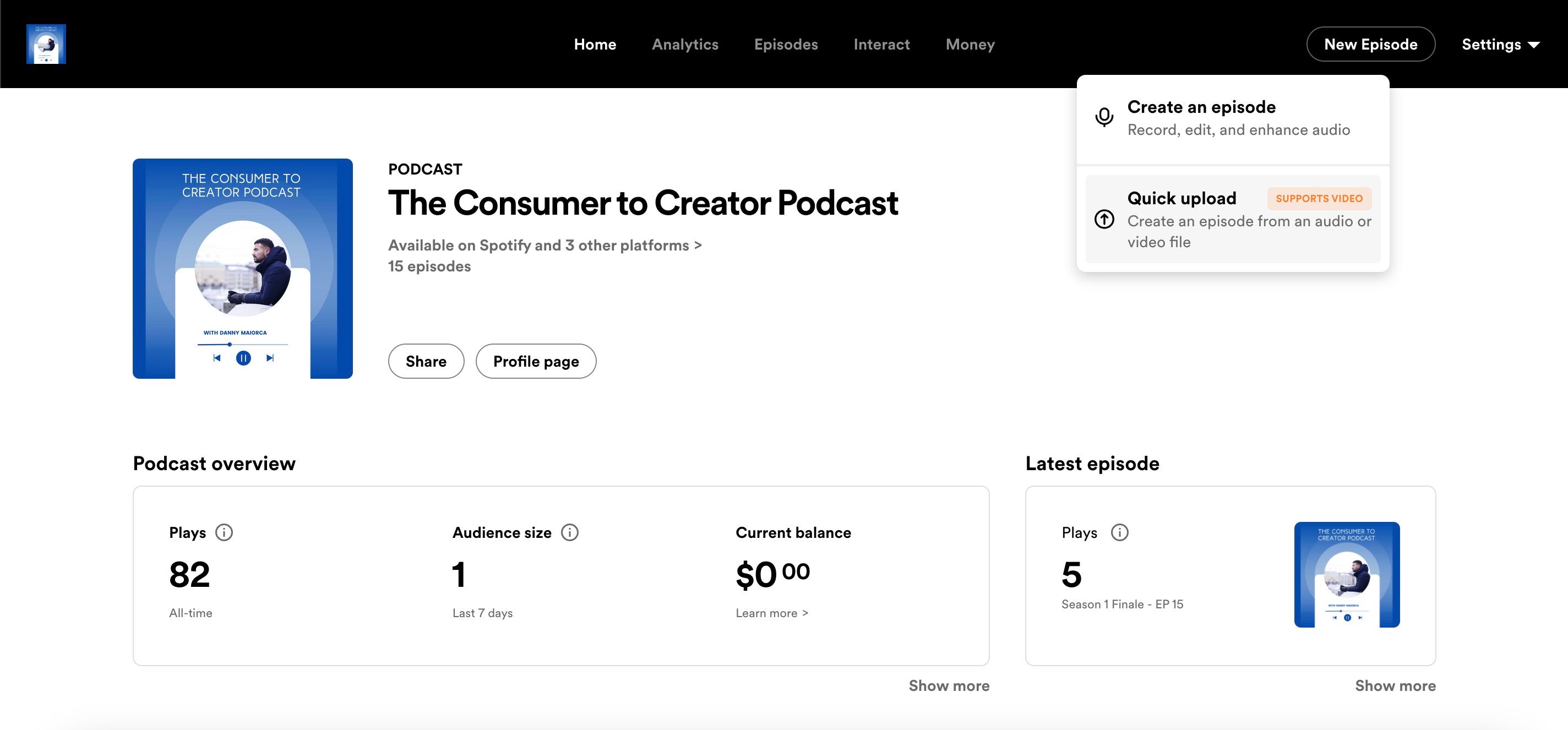
فایلی را که می خواهید به عنوان قسمت پادکست آپلود کنید انتخاب کنید. میتوانید عنوان، توضیحات و سایر ویژگیها را در حالی که منتظر تکمیل آپلود فایل هستید ویرایش کنید. هنگامی که همه چیز برای شما خوب به نظر می رسد، روی دکمه Publish now کلیک کنید.
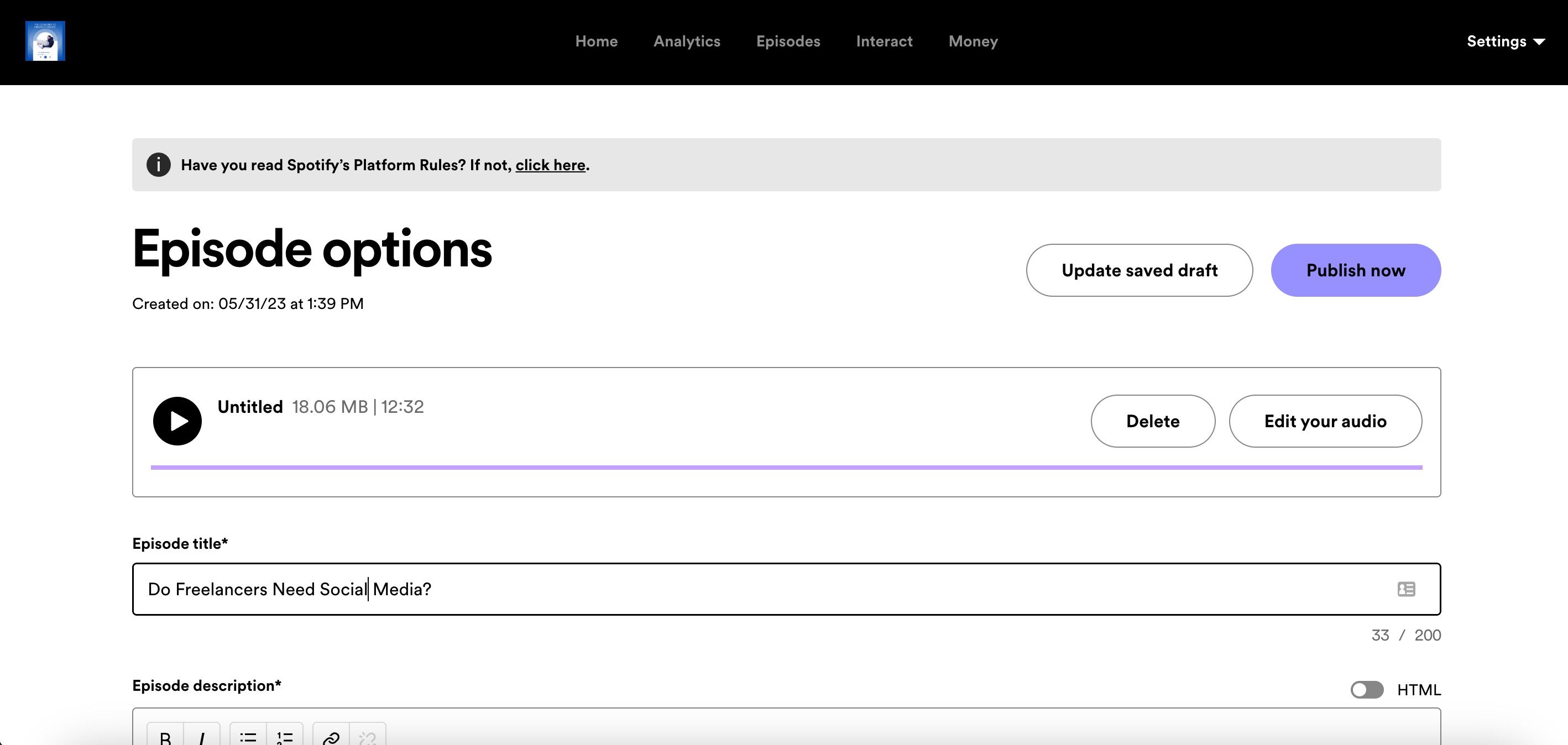
همچنین میتوانید با انتخاب «ایجاد یک قسمت» بهجای آن، مستقیماً در Spotify برای Podcasters ضبط کنید. در آنجا، این گزینه را خواهید داشت که همه چیز را ویرایش کنید – به علاوه موارد بسیار بیشتری.
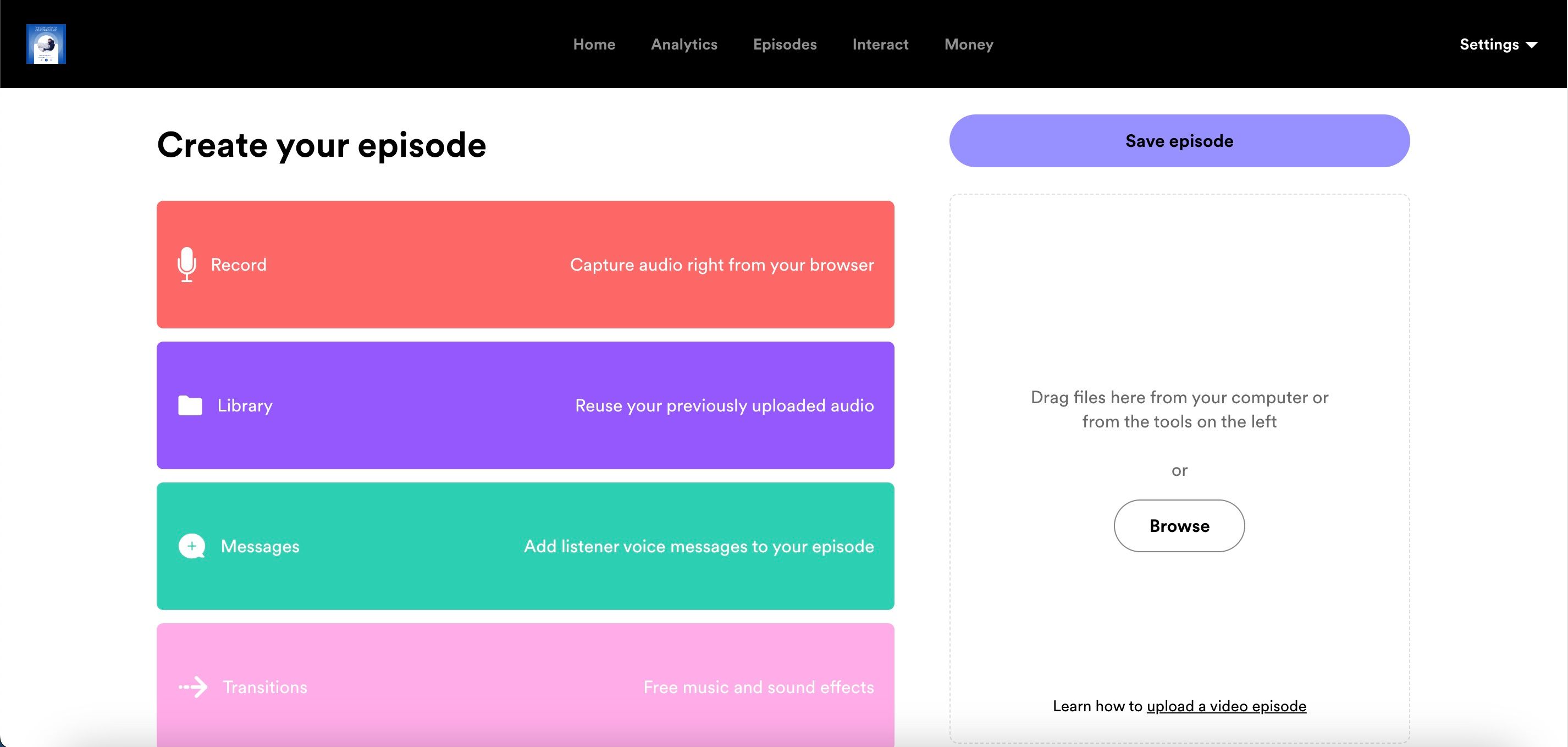
چگونه پادکست خود را در پلتفرم های مختلف به اشتراک بگذارید
می توانید پادکست خود را در Spotify، Google Podcasts، Apple Podcasts و چندین پلتفرم دیگر به اشتراک بگذارید.
- به تنظیمات > در دسترس بودن پادکست بروید.
- پیوند مرتبط با پلتفرم(های) مورد نظر برای اشتراک گذاری پادکست خود را انتخاب کنید. میتوانید با برجسته کردن پیوند، بهصورت دستی کپی و جایگذاری کنید، یا برای پلتفرمهایی غیر از Spotify و Spotify برای پادکسترها، Copy را انتخاب کنید.
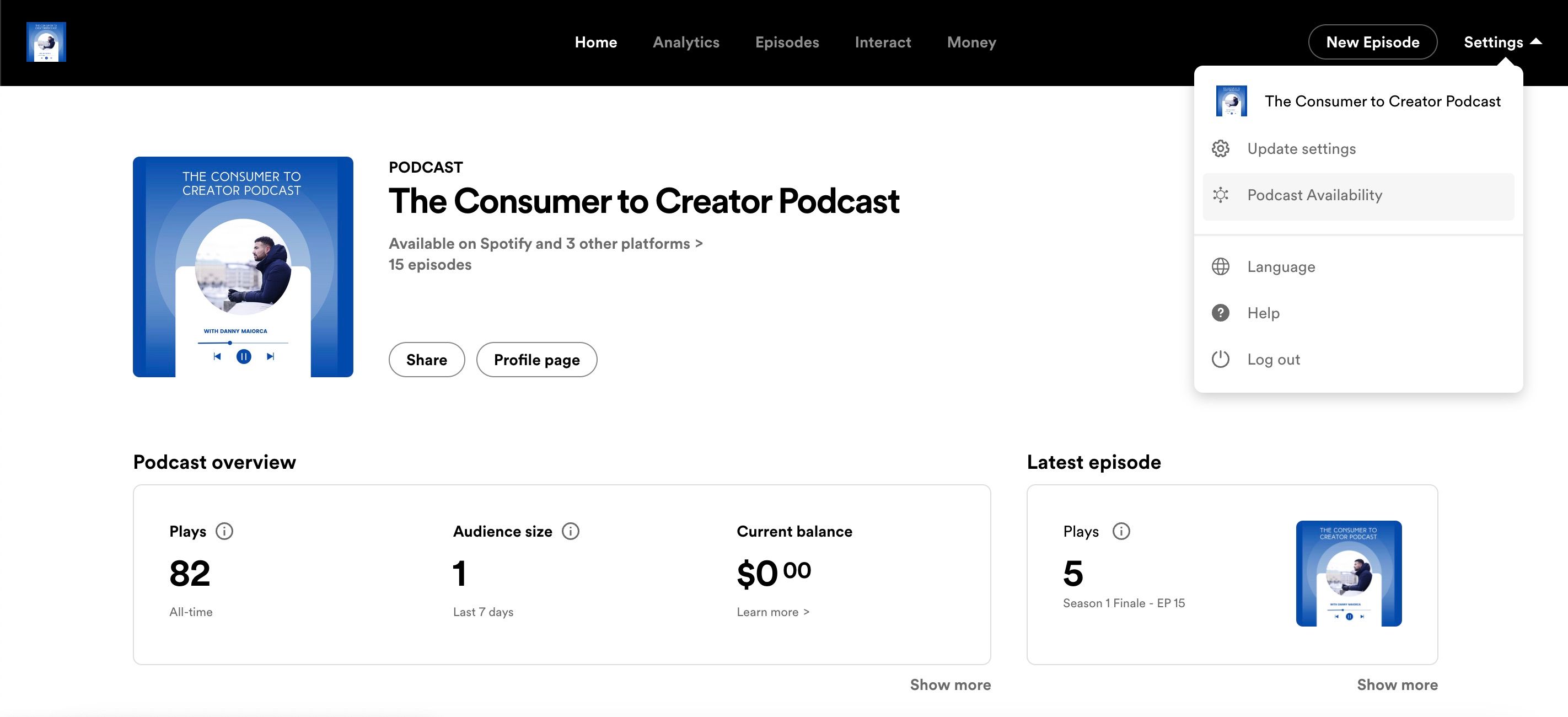
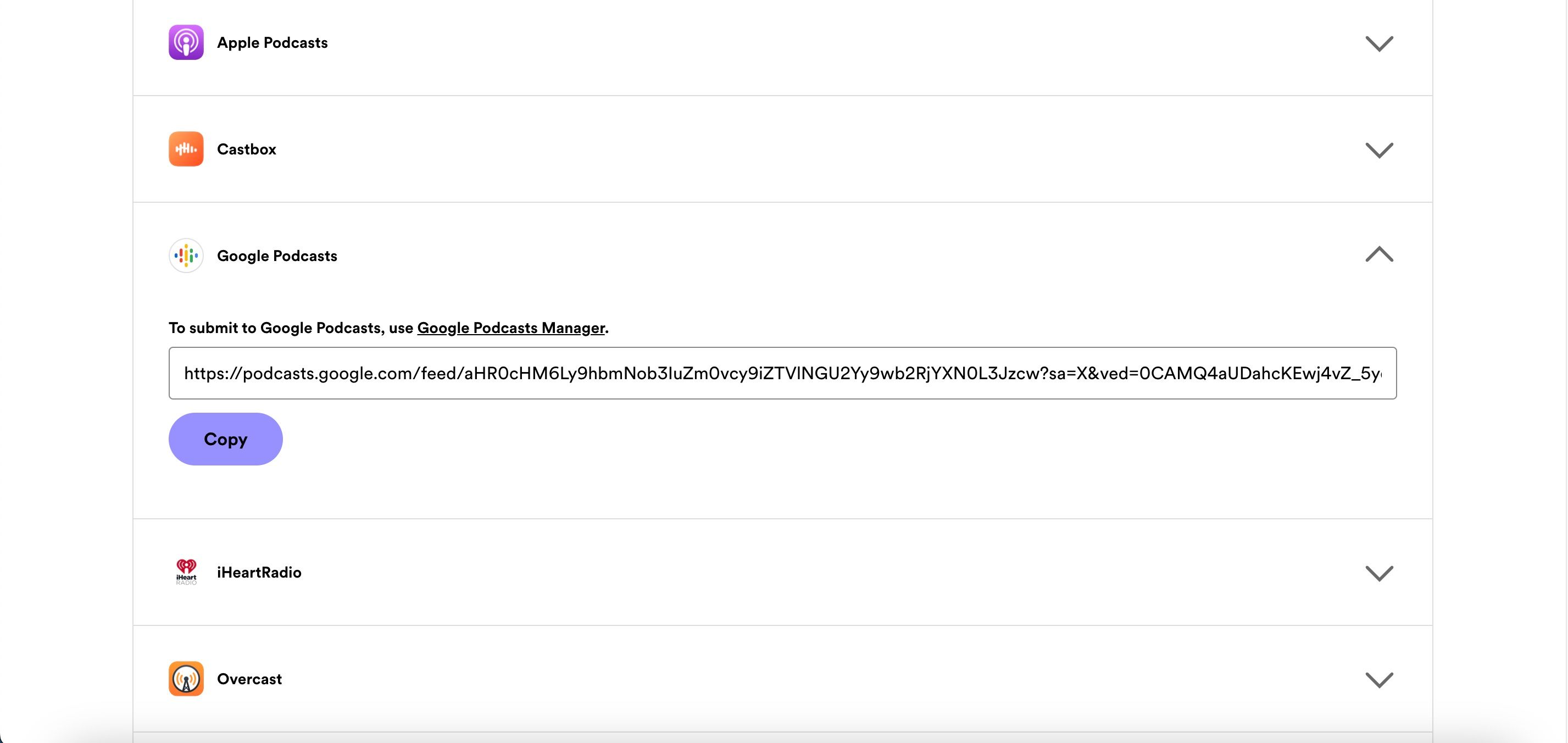
وقتی پیوند را کپی کردید، میتوانید به مکانی که میخواهید پادکست را آپلود کنید بروید—مانند Google Podcast Manager. مراحل باقی مانده بسته به پلتفرمی که انتخاب می کنید متفاوت است.
شما فقط باید یک بار این فرآیند را تکمیل کنید. همه قسمت های آینده باید به طور خودکار همگام شوند. با این حال، ممکن است لازم باشد چند ساعت یا چند روز قبل از اعمال این تغییرات صبر کنید.
Spotify برای پادکست ها: راهی آسان برای اشتراک گذاری قسمت های پادکست شما
همانطور که می بینید، اشتراک گذاری پادکست خود در Spotify for Podcasters به تلاش کمی نیاز دارد. هنگامی که یک حساب کاربری ایجاد کردید، می توانید قسمت های خود را در جای دیگری ویرایش کنید یا همه چیز را از داخل برنامه مدیریت کنید. و صرف نظر از سرویسهایی که محتوای خود را در آن آپلود میکنید، نباید مشکلات زیادی داشته باشید.
ایجاد یک حساب Spotify برای Podcasters رایگان است، و همچنین میتوانید برنامه را در اپ استور و گوگل پلی دانلود کنید—همراه با استفاده از آن در مرورگر وب رایانهتان.
